Чтобы создать подчеркивание на пустом месте, поставьте курсор в нужное место и нажмите сочетание клавиш Shift + _ для быстрого добавления линии. Этот способ подходит для добавления линии, которая визуально разделит текст или создаст место для заполнения.
Используйте функцию горячих клавиш для быстрого редактирования. Например, чтобы быстро создать линию под текстом, выделите его и нажмите Ctrl + U – появится подчеркивание, после чего можно стереть текст, оставив линию. Такой прием подойдет, если нужно оставить место в документе для рукописных заметок или подписи.
Для более длинных линий можно применить инструмент рисование линии через вкладку Вставка -> Фигуры -> Линия. Проведите линию вдоль пустого пространства, затем при необходимости настройте ее длину и положение, чтобы она совпадала с требуемым форматом документа.
Если требуется разместить длинную подчеркиваемую линию без использования фигуры, создайте простое поле с помощью таблицы. Вставьте таблицу с одной ячейкой, удалите границы, оставьте только нижнюю линию, и заполните ячейку пробелами – получится ровная линия, которую можно использовать для заполнения пустого места.
Как создать подчеркивание на пустом месте в Word с помощью линий
Используйте инструмент рисования линий для создания подчеркиваний на пустом месте. В разделе «Вставка» выберите команду «Фигуры» и выберите линию. Проведите линию под нужным участком текста или на пустом месте, зажав клавишу Shift для получения прямой линии.
Чтобы оформить линию как подчеркивание, измените ее толщину и цвет. Для этого выделите линию, перейдите в вкладку «Формат» и подберите необходимые параметры в разделе «Контур.» Таким образом можно добиться четкого и аккуратного подчеркивания.
Если необходимо автоматизировать создание длинных линий, используйте сочетание клавиш: зажмите Shift и тяните линию, чтобы она была ровной и подходила по длине. Для быстрого позиционирования активируйте «Привязку» через меню «Вид» > «Объекты» > «Привязки».
Для более аккуратного вида располагаемой линии используйте направляющие и сетку. Включите их через вкладку «Вид» и установите необходимые параметры возьмитесь за линию и перетащите ее точно на место, избегая смещений.
Аккуратное оформление линий также достигается путем применения стилей линии: насыщенного или пунктирного, в зависимости от желаемого эффекта. Исследуйте параметры в разделе «Формат» и подберите наиболее подходящий для вашей работы вариант.
Если надо разместить линию точно по центру страницы или определить ее положение, используйте функции выравнивания. В выделенном объекте выберите «Выравнивание» и установите позицию относительно страницы или текста, чтобы подчеркивание выглядело аккуратно и единообразно.
Использование клавиши Underline и настройка толщины линии для подчеркивания пустого пространства
Для создания подчеркивания на пустом месте в Word используйте комбинацию клавиш Ctrl + U, чтобы активировать режим подчеркивания.
Чтобы изменить толщину линии, перейдите в меню «Главная» и нажмите на стрелку рядом с кнопкой «Подчеркивание». В выпавшем списке выберите пункт «Дополнительные параметры подчеркивания».
В появившемся окне вы сможете настроить стиль линии: выберите тип линии, например, сплошная или пунктирная, и укажите толщину в миллиметрах, увеличивая или уменьшая значение по мере необходимости.
Если хотите подчеркнуть только пустое пространство, убедитесь, что курсор стоит в конце текста или на новом пустом месте, после чего нажимайте Ctrl + U и выбирайте нужные параметры для линии.
Для более точной настройки используйте вкладку «Шрифт», где в разделе «Подчеркивание» можно выбрать нестандартную линию и установить толщину при помощи дополнительных опций или встроенных стилей.
После настройки нажмите «ОК», чтобы применить параметры. Используйте клавишу Tab или пробел для перемещения по странице с активным подчеркиванием, чтобы оно расположилось строго на нужных участках.
Экспериментируйте с толщиной линии и стилем, чтобы добиться идеально подчеркнутого пустого места, эффективно визуализируя пропуски или выделяя важные разделы в документах.
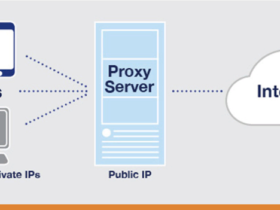









Оставить комментарий.